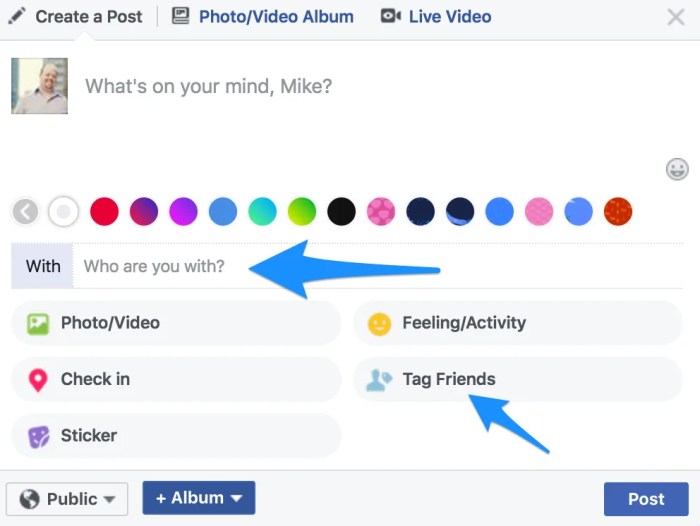Cara menandai teman di wa – Menandai teman di WhatsApp adalah fitur praktis yang memungkinkan Anda menarik perhatian mereka secara instan dalam percakapan. Dengan menandai teman, pesan Anda akan langsung ternotifikasi ke mereka, memastikan mereka tidak akan melewatkan informasi penting atau percakapan yang menarik.
Fitur penandaan teman ini sangat bermanfaat dalam obrolan grup di mana percakapan bisa jadi ramai dan pesan penting dapat dengan mudah terlewatkan. Dengan menandai teman, Anda dapat memastikan bahwa mereka menerima pemberitahuan khusus untuk pesan Anda, sehingga meningkatkan kemungkinan mereka untuk membacanya dan merespons.
Mengenal Fitur Penandaan Teman di WhatsApp
Fitur penandaan teman di WhatsApp memungkinkan Anda menyebut nama pengguna lain dalam obrolan grup atau pesan pribadi. Ini adalah cara yang praktis untuk menarik perhatian seseorang ke pesan atau topik tertentu, tanpa perlu mengetik nama lengkapnya.
Manfaat Menggunakan Penandaan Teman
- Menarik Perhatian:Penandaan teman adalah cara yang langsung dan efektif untuk menarik perhatian seseorang ke pesan penting.
- Memulai Percakapan:Menandai teman dalam grup dapat memicu percakapan baru atau melanjutkan diskusi yang sedang berlangsung.
- Memberikan Penghargaan:Anda dapat menggunakan penandaan teman untuk memberikan pujian atau pengakuan atas kontribusi seseorang dalam obrolan grup.
- Membuat Pengumuman:Penandaan teman dapat digunakan untuk mengumumkan acara, pengingat, atau pembaruan kepada anggota grup.
Cara Menggunakan Penandaan Teman
Untuk menandai teman di WhatsApp, ketik simbol “@” diikuti dengan nama pengguna mereka. WhatsApp akan secara otomatis menampilkan daftar pengguna yang cocok. Pilih pengguna yang ingin Anda tandai, dan nama mereka akan muncul dalam pesan sebagai tautan.
Menandai teman di WhatsApp sangat mudah, cukup ketik @ lalu ketik nama teman yang ingin ditandai. Namun, tahukah Anda cara menonaktifkan WhatsApp di HP Infinix? Jika Anda memiliki HP Infinix dan ingin menonaktifkan WhatsApp sementara, Anda bisa mengikuti langkah-langkah cara menonaktifkan wa hp infinix yang mudah dan praktis.
Setelah berhasil menonaktifkan WhatsApp, Anda bisa kembali menandainya teman di WhatsApp dengan cara yang sama seperti sebelumnya.
Contoh Penggunaan Penandaan Teman
Berikut adalah beberapa contoh penggunaan penandaan teman di WhatsApp:
- “@John, bisakah kamu memeriksa laporan ini dan memberikan pendapatmu?”
- “@Sarah, selamat atas presentasimu yang luar biasa hari ini!”
- “@Semua anggota tim, harap berkumpul untuk rapat penting besok pukul 10 pagi.”
- “@Mike, saya ingin membicarakan tentang proyek baru denganmu. Apakah kamu ada waktu untuk mengobrol nanti?”
Dengan memanfaatkan fitur penandaan teman di WhatsApp, Anda dapat meningkatkan komunikasi dan keterlibatan dalam obrolan grup dan pesan pribadi Anda.
Cara Menandai Teman di WhatsApp
Menandai teman di WhatsApp sangatlah mudah dan nyaman. Fitur ini memungkinkan Anda menyebut teman dalam obrolan, baik dalam grup maupun pribadi, sehingga mereka dapat langsung mengetahui pesan yang ditujukan kepada mereka.
Menandai Teman dalam Obrolan Pribadi, Cara menandai teman di wa
Untuk menandai teman dalam obrolan pribadi, cukup ketik simbol “@” diikuti nama teman Anda. Misalnya, jika Anda ingin menandai teman bernama “Anya”, ketik “@Anya”. Saat Anda mengetik, WhatsApp akan menampilkan daftar kontak yang cocok dengan nama yang Anda masukkan. Pilih kontak yang benar, dan nama mereka akan muncul di pesan Anda dalam bentuk tautan.
Menandai Teman dalam Obrolan Grup
Menandai teman dalam obrolan grup sedikit berbeda. Pertama, Anda perlu memastikan bahwa Anda adalah admin grup tersebut. Jika Anda bukan admin, Anda tidak dapat menandai teman. Untuk menandai teman, ketik simbol “@” diikuti nama teman Anda, seperti pada obrolan pribadi.
Namun, Anda juga perlu menambahkan tanda kurung siku di sekitar nama mereka. Misalnya, untuk menandai teman bernama “Bima”, ketik “@[Bima]”.
Kegunaan Menandai Teman
Menandai teman memiliki beberapa kegunaan:
- Menarik perhatian teman dalam obrolan grup yang ramai.
- Memberikan referensi atau tanggapan langsung kepada teman.
- Menciptakan rasa komunitas dan keterlibatan dalam obrolan grup.
Dengan memanfaatkan fitur menandai teman, Anda dapat meningkatkan komunikasi dan interaksi di WhatsApp, baik dalam obrolan pribadi maupun grup.
Menemukan Teman untuk Ditandai
Menemukan teman untuk ditandai di WhatsApp sangat mudah. Dengan mengikuti langkah-langkah berikut, Anda dapat dengan cepat dan efisien menemukan orang yang ingin Anda tag.
Mencari Teman di Daftar Kontak
Metode termudah untuk menemukan teman yang ingin ditandai adalah dengan mencari nama mereka di daftar kontak WhatsApp Anda. Cukup ketik nama mereka di bilah pencarian dan aplikasi akan menampilkan daftar kontak yang cocok.
Menggunakan Grup WhatsApp
Jika teman yang ingin Anda tandai ada dalam grup WhatsApp, Anda dapat menemukan mereka dengan membuka grup dan mengklik ikon “Peserta”. Ini akan menampilkan daftar semua anggota grup, sehingga Anda dapat dengan mudah memilih teman yang ingin ditandai.
Menemukan Teman yang Tidak Ada di Daftar Kontak
Jika teman yang ingin Anda tandai tidak ada di daftar kontak Anda, Anda dapat mencoba menemukan mereka menggunakan nomor telepon mereka. Cukup ketik nomor telepon mereka di bilah pencarian WhatsApp dan aplikasi akan mencari kontak yang sesuai.
Menemukan Teman yang Jarang Berkomunikasi
Untuk menemukan teman yang jarang berkomunikasi, Anda dapat mencoba menggunakan fitur “Kontak yang Sering Dihubungi” di WhatsApp. Fitur ini akan menampilkan daftar kontak yang paling sering Anda ajak berkomunikasi, sehingga Anda dapat dengan mudah menemukan teman yang ingin ditandai.
Memanfaatkan Fitur Penandaan Teman
Manfaatkan fitur penandaan teman WhatsApp untuk meningkatkan keterlibatan, menarik perhatian, dan memperkuat koneksi. Fitur ini memungkinkan Anda menandai teman dalam obrolan, pesan, dan media, membuka berbagai peluang untuk komunikasi yang efektif.
Menarik Perhatian Teman
Penandaan teman adalah cara langsung untuk menarik perhatian mereka pada pesan atau konten tertentu. Dengan menandai mereka, Anda memastikan mereka menerima pemberitahuan dan terdorong untuk menanggapi. Hal ini sangat berguna untuk percakapan grup atau saat menyampaikan informasi penting.
Selain itu, penandaan teman dapat menciptakan rasa urgensi dan eksklusivitas. Dengan menandai seseorang, Anda memberi tahu mereka bahwa pesan atau konten tersebut khusus untuk mereka dan memerlukan perhatian segera.
Meningkatkan Keterlibatan
Penandaan teman mendorong keterlibatan dengan menciptakan percakapan yang lebih interaktif dan menarik. Ketika Anda menandai seseorang, Anda mengundang mereka untuk berpartisipasi dalam diskusi atau memberikan pendapat mereka.
Dengan melibatkan teman Anda secara aktif, Anda dapat membangun hubungan yang lebih kuat, meningkatkan rasa kebersamaan, dan menciptakan suasana yang lebih positif dalam obrolan grup.
Mengorganisir Percakapan
Penandaan teman dapat membantu mengorganisir percakapan grup yang ramai. Dengan menandai orang yang relevan dalam pesan tertentu, Anda dapat mengarahkan perhatian mereka ke topik tertentu atau meminta bantuan mereka.
Hal ini sangat berguna untuk percakapan grup dengan banyak anggota atau ketika membahas beberapa topik sekaligus. Dengan menandai teman, Anda memastikan bahwa pesan Anda tidak terkubur dalam kekacauan.
Simpulan Akhir: Cara Menandai Teman Di Wa
Fitur penandaan teman di WhatsApp adalah alat yang ampuh untuk meningkatkan komunikasi dan keterlibatan dalam percakapan. Dengan menggunakan fitur ini secara efektif, Anda dapat memastikan bahwa pesan penting Anda tersampaikan dan bahwa teman-teman Anda tetap terlibat dalam percakapan.
Pertanyaan Umum yang Sering Muncul
Bagaimana cara menandai teman dalam obrolan grup?
Ketik “@” diikuti dengan nama teman yang ingin ditandai.
Apakah saya dapat menandai beberapa teman sekaligus?
Ya, Anda dapat menandai hingga 10 teman dalam satu pesan.
Bagaimana cara menghentikan penandaan teman?
Ketuk dan tahan nama teman yang ditandai, lalu pilih “Hapus Penandaan”.